



  |   |
| 1 | Вкарайте щепсела на устройството в контакт с променлив ток. Включете ключа за електрозахранването на устройството. | ||||||
| 2 | Включете Вашия компютър. Затворете всички работещи приложения преди конфигурирането. | ||||||
| 3 | Поставете CD-ROM диска в CD-ROM устройството. Автоматично ще се появи стартов прозорец. Ако се отвори екрана за името на модела, изберете вашето устройство. Ако се отвори екрана за език, изберете български. | ||||||
| 4 | Ще се появи главното меню на CD-ROM диска. Щракнете върху Първоначална инсталация.  | ||||||
| 5 | Щракнете върху Настройка на Безжична LAN мрежа.  | ||||||
| 6 | Изберете Постъпково инсталиране (препоръчително), а след това щракнете върху Напред. 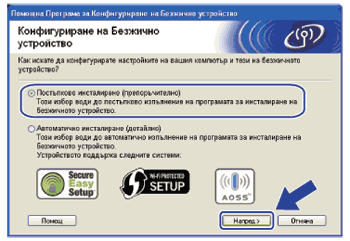 | ||||||
| 7 | Изберете С кабел (препоръчително), а след това щракнете върху Напред.  | ||||||
| 8 | Свържете безжичното устройство Brother към Вашата точка за достъп при употребата на мрежов кабел и щракнете върху Нататък.   | ||||||
| 9 | Изберете устройството, което ще конфигурирате, и щракнете върху Нататък. Ако списъкът е празен, проверете дали точката за достъп и устройството са с пуснато електрозахранване и тогава щракнете върху Опресни. 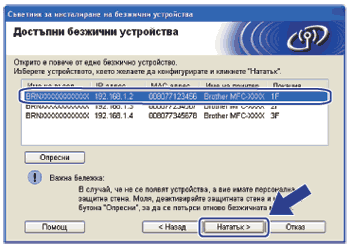
| ||||||
| 10 | Помощната програма ще потърси за налична безжична мрежа Вашето устройство. Изберете точката за достъп, която ще асоциирате с устройството, и след това щракнете върху Нататък. 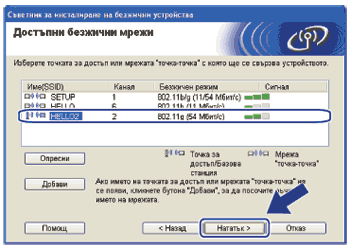 | ||||||
| 11 | Ако Вашата мрежа не е конфигурирана за удостоверяване и шифроване, ще се появи следният екран. За да продължите конфигурирането, щракнете върху ОК и преминете към 13. 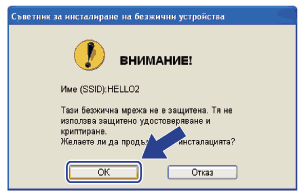 | ||||||
| 12 | Ако Вашата мрежа е конфигурирана за удостоверяване и шифроване, ще се появи следният екран. Когато конфигурирате Вашето безжично устройство Brother, трябва да конфигурирате устройството си в съответствие с настройките за удостоверяване и шифроване, които си записахте на страница Преди конфигуриране на безжични настройки на Вашата съществуваща безжична мрежа. Изберете Метод на удостоверяване и Режим на криптиране от падащия списък във всяка кутийка за настройка. След това въведете Мрежов ключ и Потвърдете мрежов ключ, а след това щракнете върху Нататък. 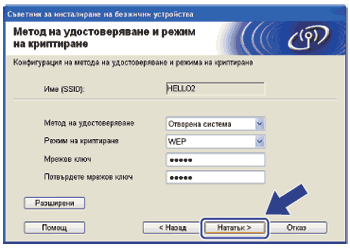
| ||||||
| 13 | Щракнете върху Нататък. Настройките ще бъдат изпратени към Вашето устройство. Настройките ще останат непроменени, ако щракнете върху Отказ. Ще се принтира страницата за мрежовата конфигурация. 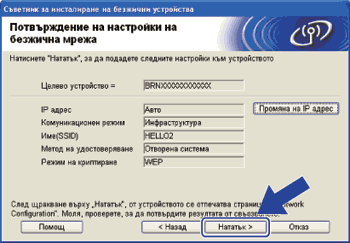 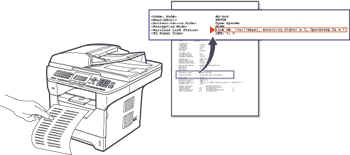 | ||||||
| 14 | Проверете принтираната страница за мрежовата конфигурация. Изберете статуса, както е показан за Wireless Link Status на страницата за мрежовата конфигурация. Щракнете върху Нататък. Ако Вашият статус е "Link OK." преминете към 16. Ако Вашият статус е "Failed To Associate" преминете към 15.  | ||||||
| 15 | Щракнете върху Край. Безжичната настройка е неуспешна, тъй като не можа да се свърже с безжична мрежа. Това вероятно се дължи на неправилни настройки за сигурност. Възстановете фабричните настройки по подразбиране на сървъра за печат. (Вижте Възстановяване на мрежовите настройки до фабричните настройки по подразбиране) Потвърдете настройките за сигурност на Вашата безжична мрежа и се опитайте да стартирате от стъпка 5 отново. 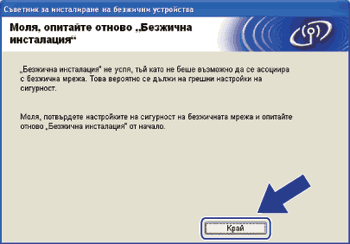 | ||||||
| 16 | Разединете мрежовия кабел между точката за достъп (концентратор или маршрутизатор) и устройството, и щракнете върху Нататък.  | ||||||
| 17 | Отбележете кутийката, след като потвърдите, че сте приключили безжичните настройки и след това щракнете върху Край. 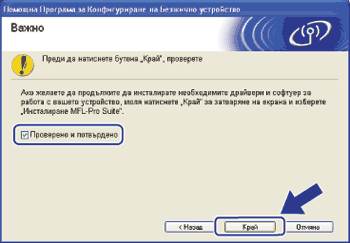 |
  |   |